Calendar
Calendar dapat membantu anda membuat, membagikan, dan mengelola acara.
Cara Mengakses Calendar
Melalui Home : Home > Tools > Calendar
Melalui Search Bar :
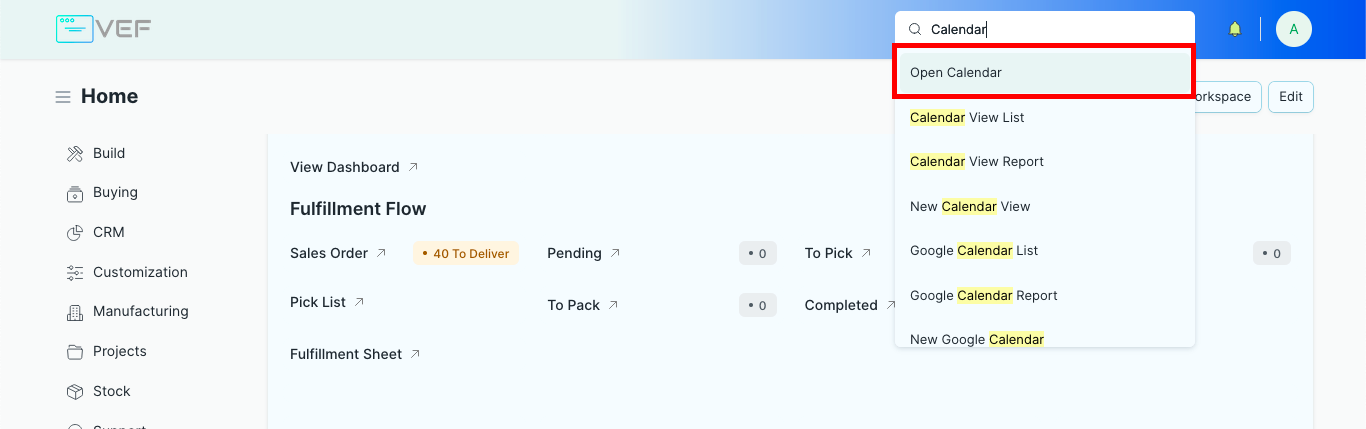
Untuk melihat dalam format Calendar, klik
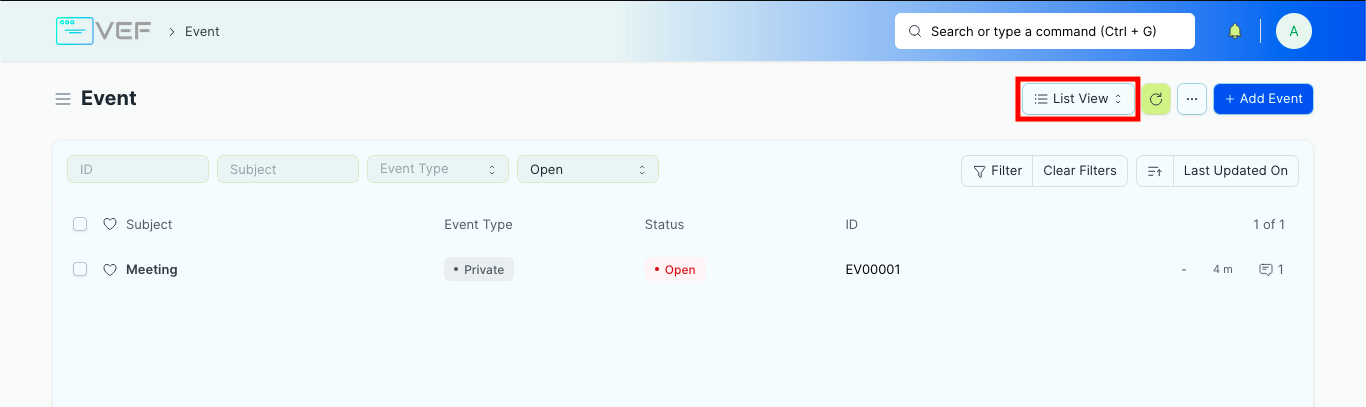
Lalu Klik Calendar
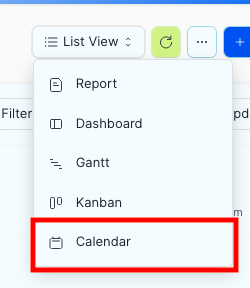
Tampilan akan berubah menjadi :
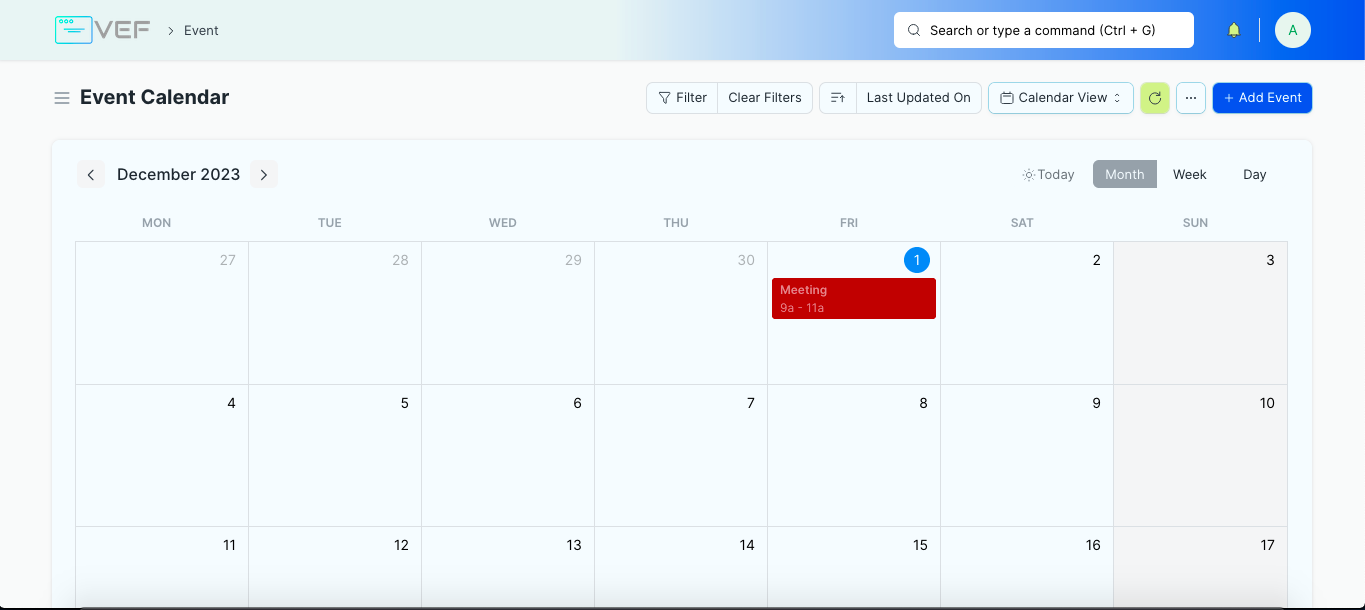
Membuat Event
Klik "+Add Event"
Masukkan Subject dan isi Starts On dengan tanggal mulai event tersebut
pilih Event Category dan pilih Status dari Event tersebut :
Open: Event dengan status Open akan muncul didalam Calendar View
Closed: Event telah ditutup dan tidak akan muncul didalam Calendar View
Completed: Event telah selesai dan tidak akan muncul didalam Calendar View
Pilih Event Type

Centang All Day apabila Event akan berjalan sepanjang hari.
Centang Sync with Google Calendar bila anda ingin Event ini dimasukkan kedalam Google Calendar
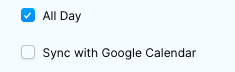
Centang field Send an email reminder in the morning bila anda ingin mengirimkan email pengingat kepada partisipan

Centang Repeat this Event bila Event akan berjalan berulang kali. Anda dapat menentukan perulangan didalam field Repeat On.
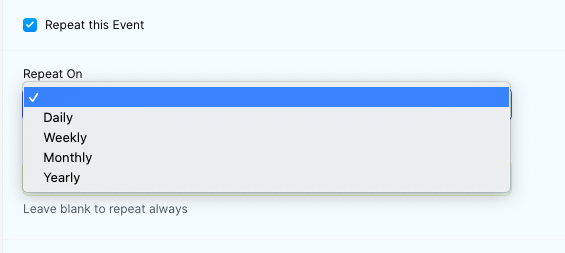
Anda dapat menentukan batas perulangan Event didalam field Repeat Till
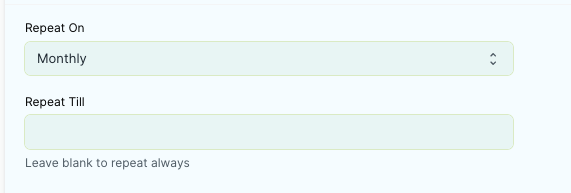
Masukkan Deskripsi dari pada Event tersebut
Anda bisa memasukkan partisipan dalam tabel Participants
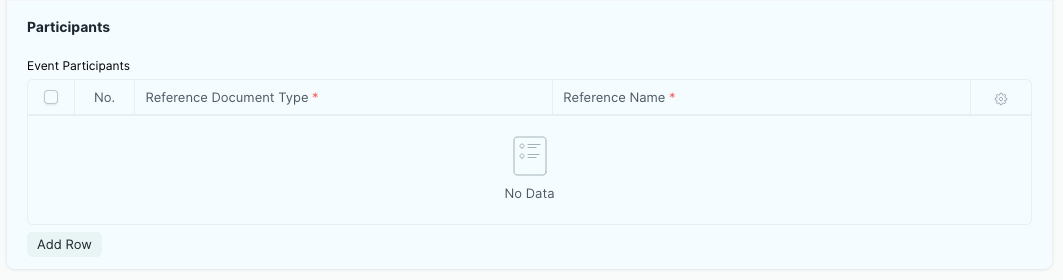
Klik Save
Menambahkan Participants
Klik Add Row
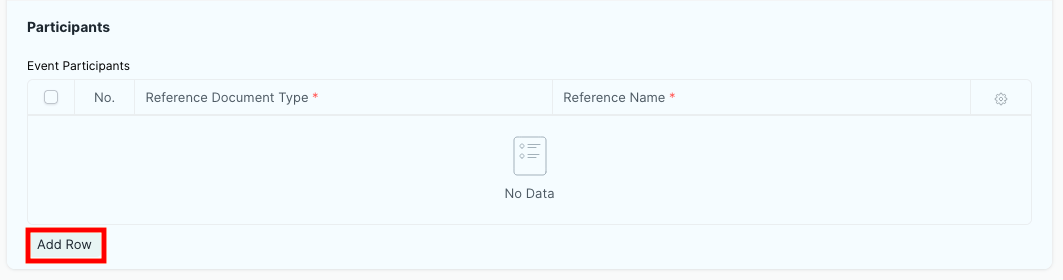
Pilih Tipe Dokumen yang berhubungan
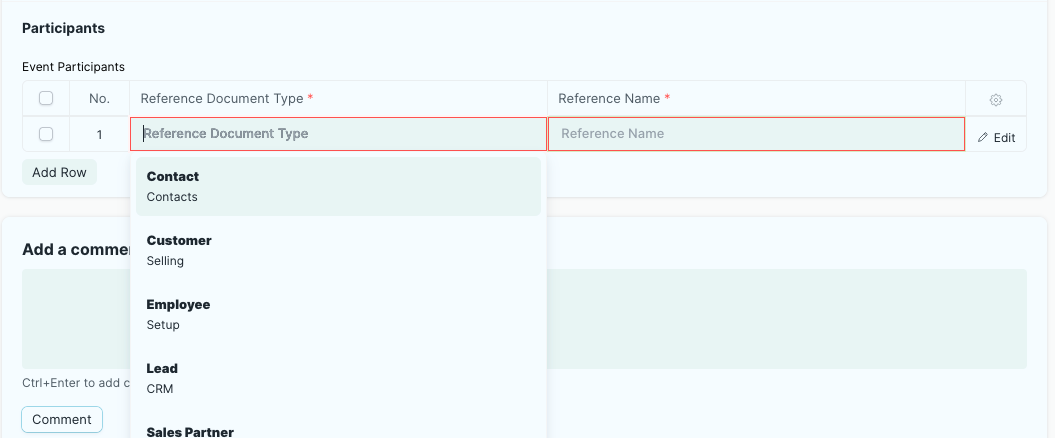
Pilih nama berdasarkan tipe dokumen
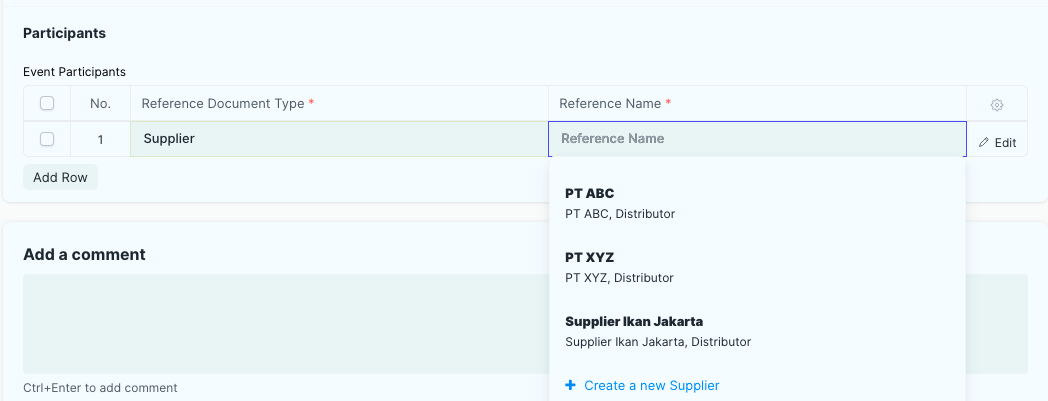
Penambahan participants juga dapat dilakukan melalui button Add Participants
Klik button Add Participants
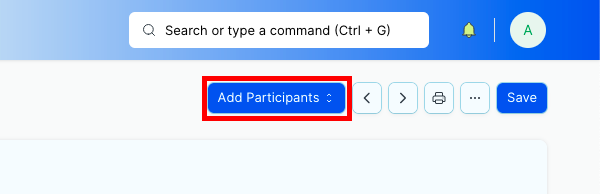
Pilih opsi yang diinginkan
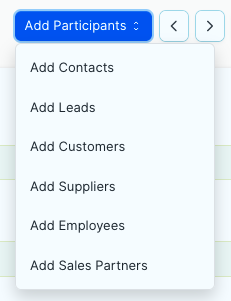
Pilih Participants yang diinginkan
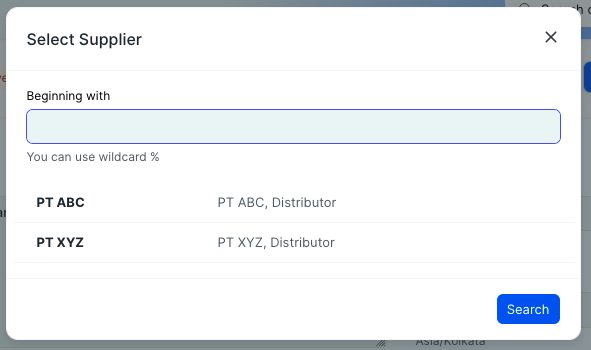
Ketika klik partisipan yang diinginkan, akan muncul prompt
